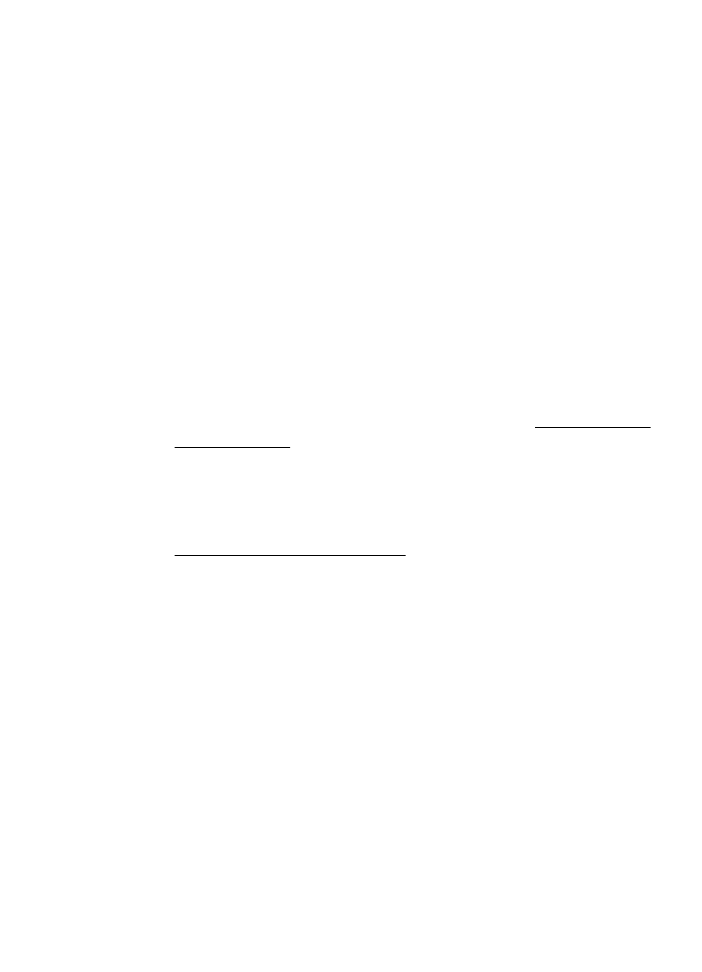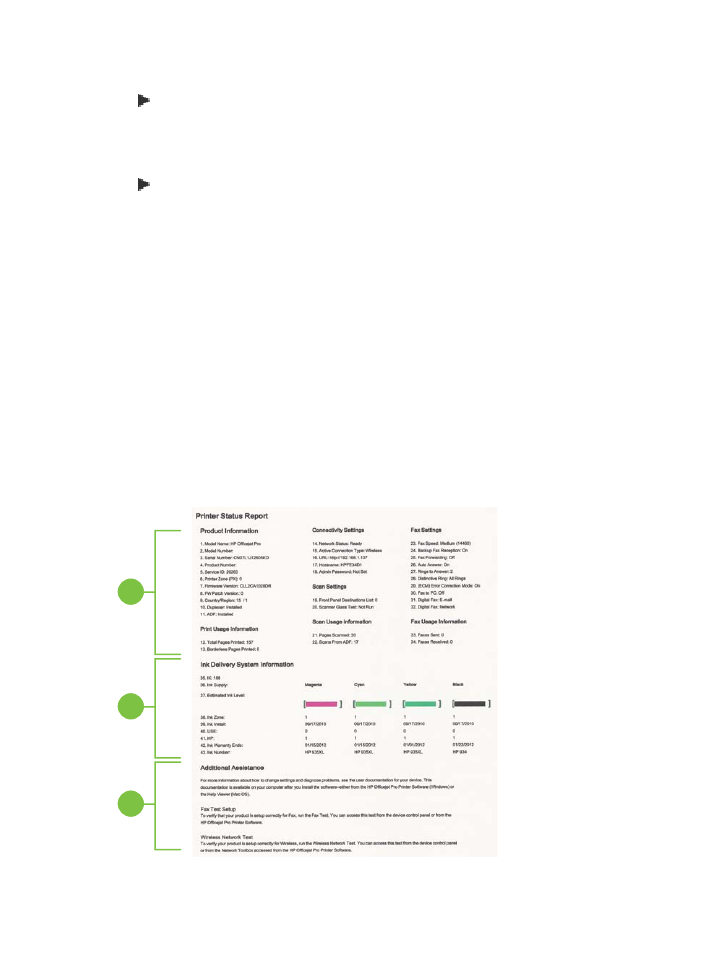ネットワークの問題の解決
ネットワークの問題の解決
一般的なネットワーク
トラブルシューティング
• HP ソフトウェアをインストールできない場合は、以下を確認しま
す。
◦ コンピューターとプリンターにすべてのケーブルがしっかりと
接続されている。
◦ ネットワークが使用できる状態で、ネットワーク ハブ、スイッ
チ、またはルーターがオンになっている。
◦ Windows を実行しているコンピューターで、ウィルス保護プログ
ラム、スパイウェア保護プログラム、ファイアウォールを含むあ
らゆるアプリケーションが終了しているか、または無効にされて
いる。
◦ プリンターを使用するコンピューターと同じサブネット上にプ
リンターがインストールされていることを確認する。
◦ インストール プログラムがプリンターを検知できない場合は、ネ
ットワーク設定ページを印刷してインストール
プログラムに IP
アドレスを手動で入力します。詳細については、ネットワーク設
定ページの理解を参照してください。
• Windows を実行中のコンピューターを使用している場合は、プリン
ター
ドライバに作成されたネットワーク ポートがプリンターの IP
アドレスと一致していることを確認します。
◦ プリンターのネットワーク設定ページを印刷します。 詳しくは、
ネットワーク設定ページの理解
を参照してください。
◦ [スタート] をクリックし、[プリンタ] または [プリンタと FAX]
または
[デバイスとプリンター] をクリックします。
-または-
[スタート] をクリックして [コントロール パネル] をクリック
し、
[プリンタ] をダブルクリックします。
◦ プリンターのアイコンを右クリックして [プロパティ] をクリッ
クしてから
[ポート] タブをクリックします。
◦ プリンターの TCP/IP ポートを選択し、[ポートの構成] をクリッ
クします。
◦ ダイアログ ボックスに表示された IP アドレスを比較し、ネット
ワーク設定ページに表示された
IP アドレスと一致することを確
認します。
IP アドレスが一致しない場合は、ネットワーク設定ペ
ージのアドレスと一致するようダイアログ
ボックスの IP アドレ
スを変更します。
◦ [OK] を 2 回クリックして設定を保存し、ダイアログ ボックスを
終了します。
インストール時の問題のトラブルシューティング
171
プリンターのネットワーク設定をリセットするには
1
.
(右矢印)、[セットアップ]、[ネットワーク] の順にタッチしま
す。
[デフォルトのネットワークに戻す] をタッチして、[はい]
をタッチします。
デフォルトのネットワークに戻ったことを
知らせるメッセージが表示されます。
2
.
(右矢印)、[セットアップ]、[レポート]、[ネットワーク設定ペ
ージの印刷
]の順にタッチして、ネットワーク設定ページを印
刷してネットワーク設定がリセットされていることを確認し
ます。